

By Vernon Roderick, Son Güncelleme: 6/12/2023
Outlook, işinizden, eğitimlerinden veya akrabalarınızdan tanıdığınız kişilere kişisel bilgi göndermek için kullanılan Windows tarafından yapılan en popüler araçlardan biridir. Ancak bu, yazılımda kusurlar olduğu gerçeğini değiştirmez. Böyle bir kusur, Outlook PST bulunamadı hata açılır. Bu sorun uzun yıllardır var ve hatanın meydana gelme olasılığını tamamen ortadan kaldırmanın bir yolu henüz yok.
Bu nedenle, tamamen önleyemiyorsanız, o zaman olduğu zaman için bazı karşı önlemler hazırlamaktan başka seçeneğiniz yoktur. Ancak, görünüm dosyasını kurtarmak için FoneDog Veri Kurtarma'yı kullanabiliriz. FoneDog Data Recovery, şu sorunu da çözebilir: "Sürücüdeki diski biçimlendirmeniz gerekiyor" hatası. Her şeyden önce, bu hatanın ne hakkında olduğunu tartışalım.
Bölüm 1. Outlook PST'sine Genel Bir Bakış Bulunamıyor HatasıBölüm 2. Outlook PST Bulunamıyor : PST Dosyasını El İle BulunBölüm 3. Outlook PST Bulunamıyor : Outlook Klasöründe Boş AlanBölüm 4. Outlook PST Bulunamıyor : Kötü Sektörleri OnarBölüm 5. Outlook PST Bulunamıyor: Gelen Kutusu Onarım AracıBölüm 6. Outlook PST Bulunamıyor : Outlook PST Dosyasını DeğiştirinBölüm 7. Outlook Veri Dosyasını Kurtarma Yazılımıyla Kurtarın (Önerilen)
Kelimenin tam anlamıyla alınırsa, Outlook PST bulunamadı anlamına gelir PST dosyası bulunamadı, ancak bir PST dosyası nedir? Başlangıç olarak, PST Kişisel Klasörler Dosyası anlamına gelir. Takvim etkinlikleri, mesajlar, e-postalar ve daha fazlası dahil olmak üzere Outlook'tan alınan verilerin kopyalarını içeren bir depolama alanıdır.
Hata mesajı size Tamam'a tıklama seçeneği verecek ve tıkladığınızda Kişisel Klasör Dosyanıza gitmenizi sağlayan bir iletişim kutusuna yönlendirileceksiniz. Outlook PST bulunamıyor, ekranınızda aniden görünebilen birçok hata mesajından biridir.
Ayrıca, aynı zamanda en yaygın olanlardan biridir. Bunun nedeni, ortaya çıkmasının birçok nedeni olmasıdır. İşte bu hatanın bazı nedenlerine bir bakış:
Her durumda, bilgisayarınıza veya Outlook dosyanıza yapılan herhangi bir hasar, Outlook PST'nin bulunamaması hatasıyla sonuçlanabilir. Hatırlanması gereken en önemli şey, sebebinin ne olduğunu öğrenmek için çaba sarf etmeden sorunu çözmeyi umamayacağınızdır. Ama bu şimdi bir sorun olmamalı.
Tartıştığımız ilk senaryo, sunucunun kapalı olduğu zamandı. Daha önce de söylediğimiz gibi bu sadece geçicidir ancak sunucuya güvenmeyip PST dosyasını kendiniz bularak daha hızlı hale getirebilirsiniz. Bu, Outlook PST bulunamıyor hatasını çözmez, ancak başlangıçta yapmak istediğinizi gerçekleştirmenize kesinlikle yardımcı olacaktır.
Outlook PST dosyalarınızı manuel olarak yeniden konumlandırmak için şu adımları uygulamanız gerekir:
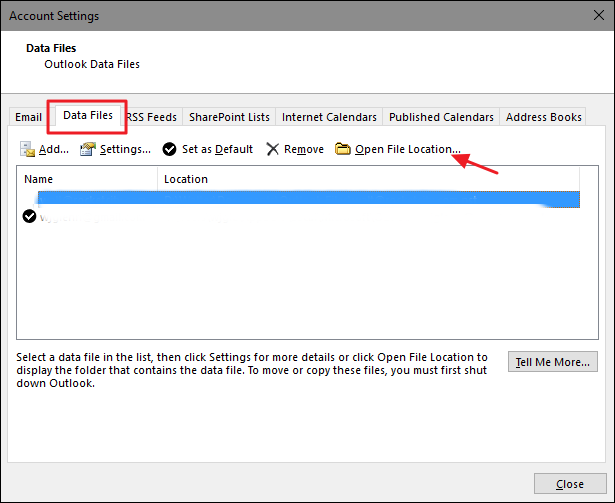
Bunu yaparak temelde sunucuda kayıtlı PST dosyasını terk ediyor ve işi kendiniz yapıyorsunuz. Bu daha sonra işleri karmaşıklaştırsa da, hiçbir şey yapmamaktan iyidir. Bu, sunucu kapalıyken çözümü özetler. Şimdi bir sonraki çözüme geçiyoruz. Outlook PST bulunamadı hata.
Tartıştığımız ikinci neden, posta kutusunun barındırabileceği maksimum boyutu aşan PST dosyalarıyla, tam olarak 15GB ile ilgisi var. Genellikle, orada gerçekten gerekli olmayan bazı dosyalar bulunur. Yapmanız gereken, bu dosyaları silerek posta kutusunun aşırı yüklenmesi sorununu gidermektir. Tesadüfen, hangi dosyaların gereksiz olduğunu manuel olarak kontrol etmenize gerek yok.
Posta kutunuzun nasıl çalıştığını kontrol etmek için iki seçeneğiniz var. İlk seçenek aracılığıyla posta kutunuzun durumunu nasıl öğreneceğiniz aşağıda açıklanmıştır.
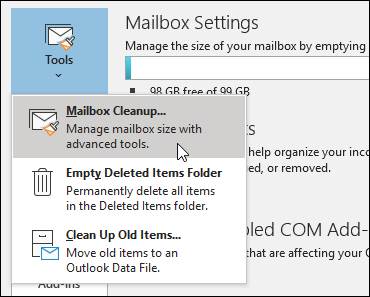
İlk seçenek işe yaramadıysa, Posta Kutusu boyutu yerine Klasör boyutunu kontrol etmeyi içeren ikinci seçeneği deneyebilirsiniz.
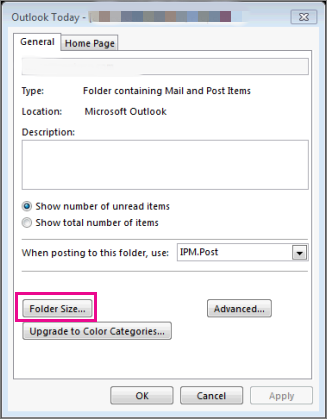
Hangi seçeneği seçerseniz seçin, farklı dosyaların Posta Kutunuzda veya Klasörünüzde ne kadar yer kapladığını görebilmeniz gerekir. Buna gereksiz klasörler, silinen öğeler, ekli e-postalar ve e-postalar dahildir. Outlook'unuzda yeterli alanı temizlediğinizde, Outlook PST bulunamıyor hata mesajı artık görünmelidir.
Outlook ile ilgili sorunların yanı sıra, Outlook PST bulunamadı' hatası bir donanım sorunu nedeniyle oluştu. Bunu, hatanın oluşmasının nedenlerinden biri olarak daha önce tartışmıştık. Ve şimdi, nasıl çözüleceği hakkında konuşacağız. Neyse ki, nispeten basittir ve yalnızca sabit sürücüdeki bozuk sektörleri onarmayı içerir.
Tek yapmanız gereken şu adımları takip etmek:
Not: tuşuna basarak da Komut İstemi'ni açabilirsiniz. Anahtar + R kazanın açmak için koşmak penceresini açın, ardından "cmd" ve bas Keşfet.
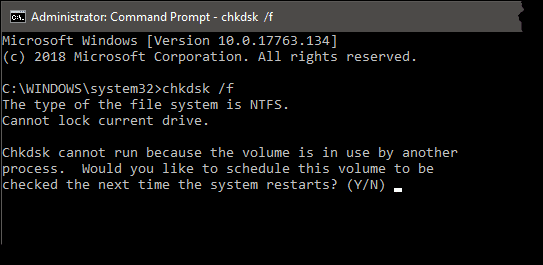
Bu noktada tek yapmanız gereken işlemin tamamlanmasını beklemektir. Tamamlandığında, Microsoft Outlook'unuzu veya daha iyisi bilgisayarınızı tamamen yeniden başlatın. o her şeyden önce, bozuk sektörleri onarmak, bilgisayarınıza uyumsuz üçüncü taraf yazılımların yüklenmesiyle ilgili sorunları da çözebilir. Genel olarak, Outlook PST için bu çözümün bulunamaması sizin için kesin bir kazan-kazandır.
Bu, temel olarak Outlook PST dosyalarınızdaki yolsuzluk sorunlarını çözmeye odaklanır. Gelen Kutusu Onarım Aracı, Outlook'un yerleşik bir özelliğidir. Ancak bu, her zaman kullanıma hazır olduğu anlamına gelmez. Bazı sürümlerde buna sahip değildir ve diğerleri farklı çalışır. Her iki durumda da, Gelen Kutusu Onarım Aracı'nı kullanabiliyorsanız, bunu gördüğünüzde hemen kullanmanızı öneririz. Outlook PST bulunamadı hata mesajı. İşte bu özelliği kullanmak için izlemeniz gereken adımlar.
Öncelikle Gelen Kutusu Onarım Aracı'nı açmalısınız, ancak Outlook programında herhangi bir yerde bulunmadığından bu kolay olmayacaktır.
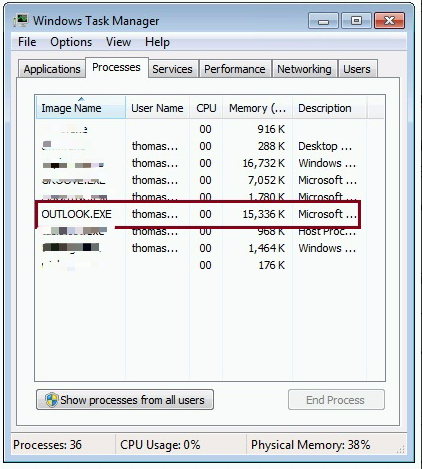
Gelen Kutusu Onarım Aracına eriştiğinizde, onarımı başlatabileceksiniz.
Gelen Kutusu Onarım Aracı dosyayı onarmaya başlayacaktır. Ayrıca, yol boyunca kaybolabileceğinden, önce o dosyanın bir yedeğini oluşturmanız istenebilir. Bununla işiniz bittiğinde, artık dosya bozulması konusunda endişelenmemelisiniz. Peki ya Gelen Kutusu Onarım Aracına erişemezseniz? Şansınıza, dosya bozulmasını düzeltmenin bir yolu daha var ve buna karşılık Outlook PST bulunamıyor hatasını düzeltin.
Daha önce Outlook PST bulunamıyor hatasını düzelteceğimizi söylememize rağmen, beklediğiniz gibi çalışmama ihtimali var. Bu durumda, bunun yerine PST dosyasını değiştirmenizi öneririz.
Bunu başarmak için izlemeniz gereken yönergeler şunlardır:
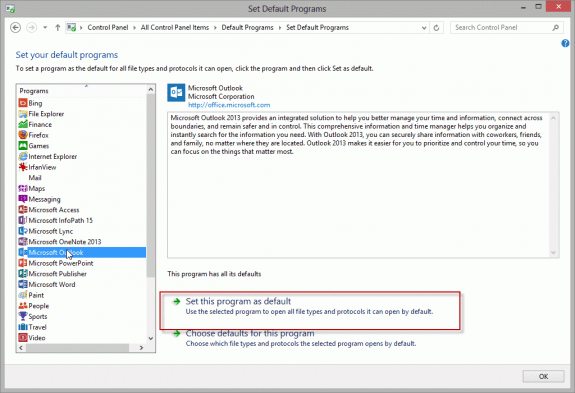
Artık dosya bozulması sorununu çözmenin iki yolu var. Bu, sorunla uğraşırken operasyonunuzda başarıyı garanti etmelidir. Outlook PST bulunamadı hata. Şimdi, ya hala işe yaramadıysa. Şans eseri, son bir tavsiyemiz var.
Bunun birçok nedeni olduğunu daha önce söylemiştik. Outlook PST bulunamadı meydana gelen hata. Bundan bahsetmemiş olsak da, PST dosyasının basitçe kaybolması veya silinmesi ihtimali var. Böyle bir durumda, mümkün olan en kısa sürede kurtarmanız gerekir ve bunu yapmanın bir yolu veri kurtarma yazılımı kullanmaktır. Bu nedenle, kullanmanızı öneririz FoneDog Veri Kurtarma.
Çoğu dosya türünü destekler ve umarım kayıp PST dosyalarınızı da algılayabilir. Ayrıca, zaten birçok olumlu eleştiriye sahip olduğu için uygunluğu konusunda endişelenmenize gerek yok. Her iki durumda da, en azından bahsetmeye değer bir çözüm. Şunun için de kullanılabilir Outlook'ta silinen e-postaları geri yükle.
İnsanlar ayrıca okurStellar Phoenix Veri Kurtarma İncelemesi ve En İyi AlternatifVeri Kaybetmeden Ayrılmamış Sabit Disk Nasıl Kurtarılır
Outlook'un genellikle gözden kaçırdığımız bir program olduğu inkar edilemez. Ancak diğerleri için kullandıkları diğer programlar kadar önemlidir.
Ve bu mantıkla, bu programda oluşabilecek herhangi bir sorunu çözmenin bir yolunun olması doğaldır. Böylece, kötü şöhreti çözmenin farklı yollarını tartıştık. Outlook PST bulunamadı hata mesajı.
Bu, yukarıda belirtilen hata için altı farklı çözümü çözer. Umarım, yakında bu hata mesajını görmezsiniz.
Hinterlassen Sie einen Kommentar
Yorumlamak
Veri Kurtarma
FoneDog veri toplama hızlı ve güvenli olarak silmiş veya kaybetmiş fotoğraflar, videolar, ses, e-postalar, belgeler ve sert sürücülerden diğer veriler, hafıza kartları, flash sürücüler, Windows ve Mac bilgisayarlarından (Recycle Bin dahil).
Ücretsiz deneme Ücretsiz denemePopüler makaleler
/
BİLGİLENDİRİCİLANGWEILIG
/
basitKOMPLİZİERT
Vielen Dank! Merhaba, Sie die Wahl:
Excellent
Değerlendirme: 4.7 / 5 (dayalı 76 yorumlar)